如何使用ps修改圖片尺寸

先雙擊開啟PS軟體,如圖所示:
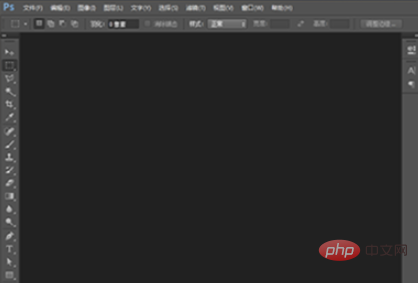
#可以點選PS介面左上角的檔案--開啟選擇您要修改尺寸的圖片,也可以直接把圖片拖曳到PS中。如圖所示:
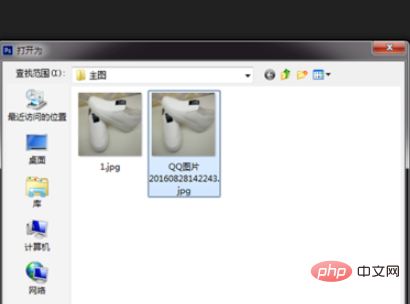
點擊選單列上的圖片--圖片大小,可以看到圖片本身的大小為:1440*1920像素。如圖所示:
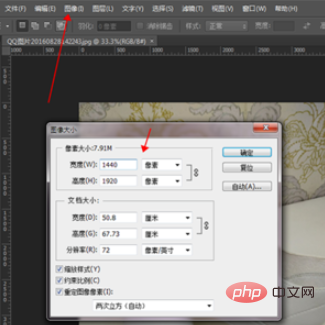
點選圖片中的畫布大小,進入到修改畫布頁面。如圖所示:

在畫布頁面選擇像素。從圖片我們可以看出,圖片上方的空白部分比較多,我們可以把他剪切掉,以使圖片的寬度和高度為同等像素。把高度的1920像素修改為1440像素,定位點擊往上的箭頭,確認後圖片會自動剪下上方的空白部分。如圖所示:
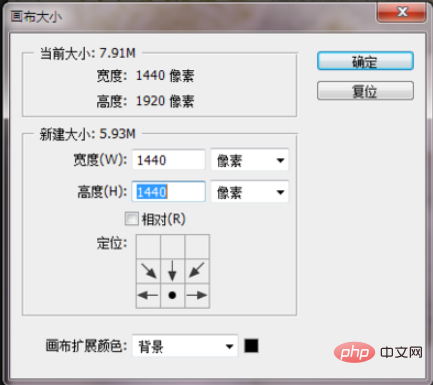
再回到圖像--圖像大小頁面,可以看到圖片的寬度和高度的像素對等,我們任意修改其他一個像素為800,另一個也會跟著變。如圖所示:
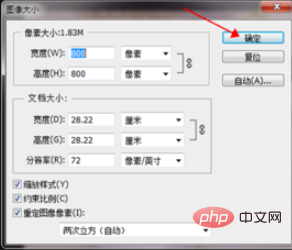
點擊確認後,圖片像素就會變成800*800像素了,按住ctrl s儲存圖片,品質選擇最佳即可。如圖所示:
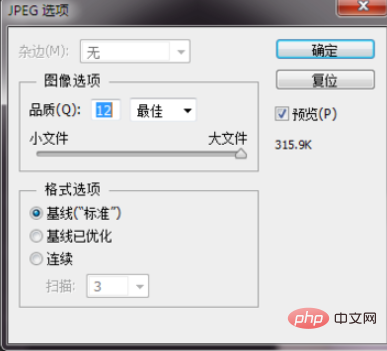
相關文章教學推薦:ps教學
以上是如何使用ps修改圖片尺寸的詳細內容。更多資訊請關注PHP中文網其他相關文章!

熱AI工具

Undresser.AI Undress
人工智慧驅動的應用程序,用於創建逼真的裸體照片

AI Clothes Remover
用於從照片中去除衣服的線上人工智慧工具。

Undress AI Tool
免費脫衣圖片

Clothoff.io
AI脫衣器

Video Face Swap
使用我們完全免費的人工智慧換臉工具,輕鬆在任何影片中換臉!

熱門文章

熱工具

記事本++7.3.1
好用且免費的程式碼編輯器

SublimeText3漢化版
中文版,非常好用

禪工作室 13.0.1
強大的PHP整合開發環境

Dreamweaver CS6
視覺化網頁開發工具

SublimeText3 Mac版
神級程式碼編輯軟體(SublimeText3)
 釘釘怎麼修改群組裡的個人名稱_釘釘修改群組個人名稱方法
Mar 29, 2024 pm 08:41 PM
釘釘怎麼修改群組裡的個人名稱_釘釘修改群組個人名稱方法
Mar 29, 2024 pm 08:41 PM
1.首先打開釘釘。 2.打開群組聊,點選右上角的三個點。 3.找到我在本群的暱稱。 4.點選進入即可修改儲存。
 小紅書發布自動儲存圖片怎麼解決?發布自動保存圖片在哪裡?
Mar 22, 2024 am 08:06 AM
小紅書發布自動儲存圖片怎麼解決?發布自動保存圖片在哪裡?
Mar 22, 2024 am 08:06 AM
隨著社群媒體的不斷發展,小紅書已經成為越來越多年輕人分享生活、發現美好事物的平台。許多用戶在發布圖片時遇到了自動儲存的問題,這讓他們感到十分困擾。那麼,如何解決這個問題呢?一、小紅書發布自動儲存圖片怎麼解決? 1.清除快取首先,我們可以嘗試清除小紅書的快取資料。步驟如下:(1)開啟小紅書,點選右下角的「我的」按鈕;(2)在個人中心頁面,找到「設定」並點選;(3)向下捲動,找到「清除快取」選項,點擊確認。清除快取後,重新進入小紅書,嘗試發布圖片看是否解決了自動儲存的問題。 2.更新小紅書版本確保你的小
 抖音評論裡怎麼發圖片?評論區圖片入口在哪裡?
Mar 21, 2024 pm 09:12 PM
抖音評論裡怎麼發圖片?評論區圖片入口在哪裡?
Mar 21, 2024 pm 09:12 PM
隨著抖音短影片的火爆,用戶們在留言區互動變得更加豐富多彩。有些用戶希望在評論中分享圖片,以便更好地表達自己的觀點或情感。那麼,抖音評論裡怎麼發圖片呢?本文將為你詳細解答這個問題,並為你提供一些相關的技巧和注意事項。一、抖音評論裡怎麼發圖片? 1.開啟抖音:首先,你需要開啟抖音APP,並登入你的帳號。 2.找到評論區:瀏覽或發布短影片時,找到想要評論的地方,點擊「評論」按鈕。 3.輸入評論內容:在留言區輸入你的評論內容。 4.選擇傳送圖片:在輸入評論內容的介面,你會看到一個「圖片」按鈕或「+」號按鈕,點
 ppt怎麼讓圖片一張一張出來
Mar 25, 2024 pm 04:00 PM
ppt怎麼讓圖片一張一張出來
Mar 25, 2024 pm 04:00 PM
在PowerPoint中,讓圖片逐一顯示是常用的技巧,可以透過設定動畫效果來實現。本指南詳細介紹了實現此技巧的步驟,包括基本設定、圖片插入、新增動畫、調整動畫順序和時間。此外,還提供了進階設定和調整,例如使用觸發器、調整動畫速度和順序,以及預覽動畫效果。透過遵循這些步驟和技巧,使用者可以輕鬆地在PowerPoint中設定圖片逐一出現,從而提升簡報的視覺效果並吸引觀眾的注意力。
 網頁圖片載入不出來怎麼辦? 6種解決辦法
Mar 15, 2024 am 10:30 AM
網頁圖片載入不出來怎麼辦? 6種解決辦法
Mar 15, 2024 am 10:30 AM
有網友發現打開瀏覽器網頁,網頁上的圖片遲遲加載不出來,是怎麼回事?檢查過網路是正常的,那是哪裡出現了問題呢?下面小編就來跟大家介紹一下網頁圖片載入不出來的六種解決方法。網頁圖片載入不出來: 1、網速問題網頁顯示不出圖片有可能是因為電腦的網路速度比較慢,電腦中開啟的軟體比較多, 而我們造訪的圖片比較大,這就可能因為載入逾時,導致圖片顯示不出來, 可以將比較佔網速的軟體將關掉,可以去任務管理器查看一下。 2、造訪人數過多 網頁顯示不出圖片還有可能是因為我們造訪的網頁,在同時段造訪的
 wps文檔中兩張圖片怎麼並排
Mar 20, 2024 pm 04:00 PM
wps文檔中兩張圖片怎麼並排
Mar 20, 2024 pm 04:00 PM
在使用wps辦公室軟體時,我們發現不單單只用一種形式,文字裡會加入表格和圖片,表格裡也可以加入圖片等等,這些都是合併使用的,讓整個文件的內容看起來更豐富,如果需要在文件中插入兩張圖片,而且需要並排排列。我們接下來的課程就可以解決這個問題:wps文件中兩張圖片怎麼並排。 1.首先要開啟WPS軟體,找到你想要調整的圖片。左鍵點擊圖片會彈出一個選單欄,選擇「頁面佈局」。 2、在文字環繞中選擇「緊密型環繞」。 3.當需要的圖片都確認設定為「緊密型文字環繞」之後,便可以把圖片隨意拖動到合適的位置,點擊第一張圖片
 抖音藍V可以改名字嗎?企業抖音藍V號名稱修改步驟有哪些?
Mar 22, 2024 pm 12:51 PM
抖音藍V可以改名字嗎?企業抖音藍V號名稱修改步驟有哪些?
Mar 22, 2024 pm 12:51 PM
抖音藍V認證是企業或品牌在抖音平台上的官方認證,有助於提升品牌形象和可信度。隨著企業發展策略的調整或品牌形象的更新,企業可能希望更改抖音藍V認證的名字。那麼,抖音藍V可以改名字嗎?答案是可以的。本文將詳細介紹企業抖音藍V號名稱修改的步驟。一、抖音藍V可以改名字嗎?抖音藍V帳號是可以改名字的。根據抖音官方規定,企業藍V認證帳號在滿足一定條件後,可以申請修改帳號名稱。一般來說,企業需要提供相關的證明資料,如營業執照、組織機構代碼證等,以證明修改名稱的合法性和必要性。二、企業抖音藍V號名稱修改步驟有哪
 ps擷取線稿操作過程介紹
Apr 01, 2024 pm 12:51 PM
ps擷取線稿操作過程介紹
Apr 01, 2024 pm 12:51 PM
1.開啟軟體,導入一張素材,如下圖。 2、然後ctrl+shift+u去色。 3.接著ctrl+J複製圖層。 4.然後ctrl+I反向,然後將圖層混合模式設定為顏色減淡。 5、點擊濾鏡--其他--最小值。 6.在彈出的對話框中半徑設定為2,點選確定。 7.最後就看到線稿被提取出來了。






